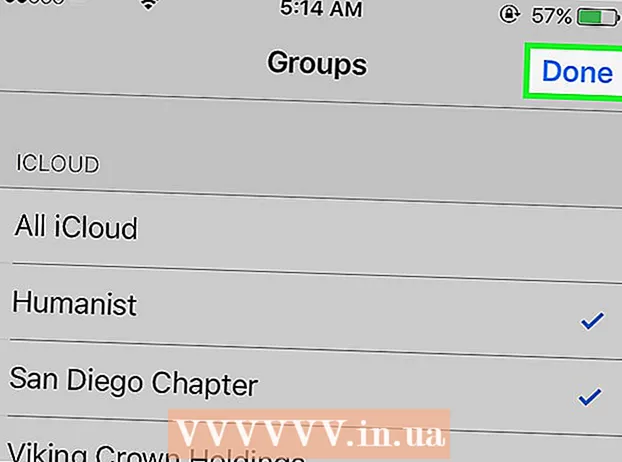Författare:
John Stephens
Skapelsedatum:
21 Januari 2021
Uppdatera Datum:
1 Juli 2024
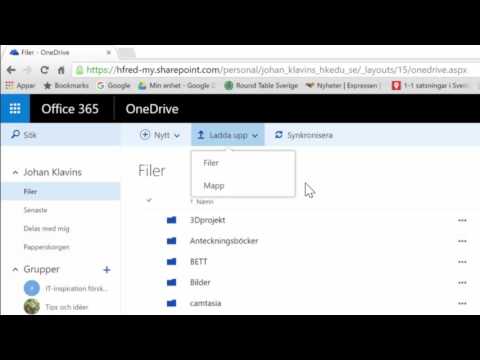
Innehåll
Att spara filer är en viktig del av när du arbetar med dokument, bilder, videor och andra filer på din dator. Med Job Saving kan du gå tillbaka och göra nästa, dela filer med andra och skydda ditt arbete från kraschar och kraschar. Se steg 1 nedan för att lära dig det bästa sättet att spara filer och maximera effektiviteten.
Steg
Metod 1 av 2: Forma lagringsvanor
Spara ofta. Datorprogram kraschar ofta i värsta fall. Så du bör undvika att förlora dina dokument genom att spara filer regelbundet. Om du ändrar filinformationen men inte vill skriva över originalet kan du använda funktionen "Spara som" för att göra en kopia med ett nytt namn.
- Många program har en funktion för att automatiskt spara filer med vissa intervaller. Detta kan spara dig från fara, men bör inte ersätta aktivt sparande ofta.

Spara filen med ett användbart namn. När du sparar filen för första gången ber du dig att ange ett namn på filen. Välj ett namn som är lätt att identifiera och som innehåller viktig information som datum eller författare till filen. Detta hjälper dig att hitta filer snabbt på din dator när det behövs.
Kontrollera formatet när du sparar filen. När du sparar en fil för första gången eller använder kommandot "Spara som" för att göra en ny kopia, erbjuder många program möjligheten att ändra filformatet. Du kan göra det genom att klicka på rullgardinsmenyn under posterna för filnamnen.
- Formatering är ett särskilt viktigt steg när du skickar filer till personer som inte har samma programversion som din.

Organisera arkivmappen. De flesta operativsystem skapar en dokumentmapp för att spara filer som standard. Detta hjälper dig att bestämma var dina filer ska sparas, men du bör också ta dig tid att skapa ett katalogsystem för att hålla dina filer organiserade.- Använd mappar för att sortera efter filtyp, projekt, datum eller andra kriterier du vill ha.
- De flesta nya versioner av Windows använder bibliotek, som låter dig spara filer av samma typ i ett område. Dessa bibliotek är inte riktigt platser utan samlingar av filer från många olika platser.

Lär dig kortkommandon. Du kan spara mycket tid om du vet hur du använder kortkommandon för att spara filer, särskilt när du behöver arkivera mycket. Tryck Ctrl+S (⌘ Cmd+S på Mac) hjälper dig att spara filer i de flesta program.- Många program utformar också funktionsikonen "Spara som". Dessa ikoner varierar beroende på program. T.ex, F12 öppnar dialogrutan "Spara som" i Word medan⇧ Skift+Ctrl+S öppnar den funktionen i Photoshop.
Säkerhetskopiering av filer. För att undvika att förlora data i händelse av datorfel måste du säkerhetskopiera dina filer regelbundet. Det betyder att du antingen ska kopiera filen som sparats från mappen Dokument till en extern hårddisk eller ladda upp den till en molntjänst.
- Se andra artiklar om samma ämne för information om hur du säkerhetskopierar filer.
Metod 2 av 2: Spara filer i specifika program
Spara filen i Microsoft Word. Word är ett av de mest populära ordbehandlingsprogrammen i världen, så att lära sig att spara filer i Word är en viktig färdighet att ha. Lär dig online för mer information om hur du sparar filer i Word.
Spara filen som PSD-format i Photoshop. Att ändra sparade filformat är en viktig grundläggande färdighet. Den här artikeln kommer att förklara hur man sparar en fil som en PSD-bild i Photoshop, men de grundläggande funktionerna gäller för de flesta program.
Spara bilder från webbplatsen. Internet är fullt av innehåll, och du kommer sannolikt att stöta på några bilder och vill spara dem för eget bruk. Alla webbläsare låter dig enkelt spara bilder på din dator och är liknande steg för att spara andra typer av filer från webben.
Spara Google Doc (Google-dokumentation). Med molndokumentlösningar som blir mer och mer populära är chansen att du kommer att göra lite arbete på Google Drive. Medan filer alltid lagras i molnet kan du ladda ner och spara dem på din dator så att du kan öppna och använda dem utan internetåtkomst. annons
Råd
- Spara ofta! Du kommer aldrig ångra att ha tät lagring.